**Teams Toplantıya Nasıl Katılırım?**
1. Microsoft Teams'e Giriş Yapın
Microsoft Teams'e katılmak için ilk adım, doğal olarak, platforma giriş yapmaktır. Teams'e erişmek için bir web tarayıcısı veya masaüstü uygulaması kullanabilirsiniz. Teams'e giriş yapmak için, bir Office 365 hesabınız olmalı veya Teams'e davet edilmiş olmalısınız. Tarayıcıdan Teams'e giriş yapmak istiyorsanız, Office 365 portalına gidin ve hesabınızla oturum açın. Ardından, Teams uygulamasını bulup üzerine tıklayarak açabilirsiniz.
2. Toplantı Davetini Bulun
Bir toplantıya katılmak için genellikle bir davet almanız gerekir. Toplantı daveti, genellikle e-posta, takvim daveti veya Teams içinde bir bildirim şeklinde olabilir. Daveti aldıktan sonra, davette belirtilen tarihte ve saatte toplantıya katılmak için gerekli adımları izlemeniz gerekir.
3. Toplantıya Katılma Seçeneklerini Belirleyin
Toplantı davetine tıkladığınızda, genellikle "Katıl" veya "Teams'te Aç" gibi seçeneklerle karşılaşırsınız. Bu seçenekler size toplantıya nasıl katılabileceğiniz konusunda yol gösterecektir. Genellikle, Teams'in web sürümü veya masaüstü uygulaması aracılığıyla toplantıya katılma seçeneğiniz olacaktır. İhtiyacınıza göre uygun olanı seçin.
4. Mikrofon ve Kamera Ayarlarınızı Kontrol Edin
Toplantıya katılmadan önce mikrofonunuzun ve kamerasının doğru çalıştığından emin olun. Bu, toplantı sırasında iletişim kurmanızı ve katkıda bulunmanızı sağlayacaktır. Teams uygulamasında, mikrofon ve kamera ayarlarınızı kontrol etmek için sağ üst köşede bulunan profil resminize veya başlık çubuğundaki üç noktaya tıklayarak "Ayarlar" menüsüne gidin.
5. Toplantıya Katılın ve Etkileşimde Bulunun
Katıldığınızda, toplantıya girmek için birkaç saniye bekleyin ve ardından toplantıya aktif olarak katılın. Diğer katılımcılarla iletişim kurmak için mikrofonunuzu açın ve isterseniz kameranızı da açabilirsiniz. Toplantı sırasında sunulan içeriğe odaklanın ve gerektiğinde sorular sorun veya görüşlerinizi paylaşın.
6. Toplantıdan Ayrılın ve Geri Bildirimde Bulunun
Toplantı tamamlandığında, Teams üzerinden toplantıdan ayrılma seçeneğini kullanın. Toplantıdan ayrıldıktan sonra, gerekirse toplantı hakkında geri bildirim vermek veya başka katılımcılarla iletişime geçmek için Teams üzerinden uygun iletişim kanallarını kullanabilirsiniz.
Bu adımları takip ederek, Microsoft Teams üzerindeki toplantılara kolayca katılabilir ve etkin bir şekilde iletişim kurabilirsiniz.
Teams Toplantıya Nasıl Katılırım? - Sık Sorulan Sorular
1. Teams'e katılmak için bir davet almalı mıyım?
Evet, genellikle bir toplantıya katılmak için bir davet almanız gerekir. Davet genellikle e-posta, takvim daveti veya Teams içinde bir bildirim şeklinde olabilir.
2. Teams web tarayıcısında mı yoksa masaüstü uygulamasında mı toplantılara katılmalıyım?
Teams'e web tarayıcısı veya masaüstü uygulama üzerinden katılabilirsiniz. Hangi seçeneğin sizin için daha uygun olduğuna karar vermek sizin tercihinize bağlıdır.
3. Toplantı sırasında mikrofon ve kamerayı nasıl kontrol edebilirim?
Teams uygulamasında, mikrofon ve kamera ayarlarınızı kontrol etmek için sağ üst köşede bulunan profil resminize veya başlık çubuğundaki üç noktaya tıklayarak "Ayarlar" menüsüne gidin.
4. Toplantı sırasında nasıl etkileşimde bulunabilirim?
Toplantı sırasında mikrofonunuzu açarak ve gerektiğinde kameranızı açarak diğer katılımcılarla iletişim kurabilirsiniz. Ayrıca sunulan içeriğe odaklanarak sorular sorabilir veya görüşlerinizi paylaşabilirsiniz.
5. Toplantıdan ayrıldıktan sonra geri bildirim vermek mümkün mü?
Evet, toplantıdan ayrıldıktan sonra Teams üzerinden toplantı hakkında geri bildirim vermek veya başka katılımcılarla iletişime geçmek mümkündür.
1. Microsoft Teams'e Giriş Yapın
Microsoft Teams'e katılmak için ilk adım, doğal olarak, platforma giriş yapmaktır. Teams'e erişmek için bir web tarayıcısı veya masaüstü uygulaması kullanabilirsiniz. Teams'e giriş yapmak için, bir Office 365 hesabınız olmalı veya Teams'e davet edilmiş olmalısınız. Tarayıcıdan Teams'e giriş yapmak istiyorsanız, Office 365 portalına gidin ve hesabınızla oturum açın. Ardından, Teams uygulamasını bulup üzerine tıklayarak açabilirsiniz.
2. Toplantı Davetini Bulun
Bir toplantıya katılmak için genellikle bir davet almanız gerekir. Toplantı daveti, genellikle e-posta, takvim daveti veya Teams içinde bir bildirim şeklinde olabilir. Daveti aldıktan sonra, davette belirtilen tarihte ve saatte toplantıya katılmak için gerekli adımları izlemeniz gerekir.
3. Toplantıya Katılma Seçeneklerini Belirleyin
Toplantı davetine tıkladığınızda, genellikle "Katıl" veya "Teams'te Aç" gibi seçeneklerle karşılaşırsınız. Bu seçenekler size toplantıya nasıl katılabileceğiniz konusunda yol gösterecektir. Genellikle, Teams'in web sürümü veya masaüstü uygulaması aracılığıyla toplantıya katılma seçeneğiniz olacaktır. İhtiyacınıza göre uygun olanı seçin.
4. Mikrofon ve Kamera Ayarlarınızı Kontrol Edin
Toplantıya katılmadan önce mikrofonunuzun ve kamerasının doğru çalıştığından emin olun. Bu, toplantı sırasında iletişim kurmanızı ve katkıda bulunmanızı sağlayacaktır. Teams uygulamasında, mikrofon ve kamera ayarlarınızı kontrol etmek için sağ üst köşede bulunan profil resminize veya başlık çubuğundaki üç noktaya tıklayarak "Ayarlar" menüsüne gidin.
5. Toplantıya Katılın ve Etkileşimde Bulunun
Katıldığınızda, toplantıya girmek için birkaç saniye bekleyin ve ardından toplantıya aktif olarak katılın. Diğer katılımcılarla iletişim kurmak için mikrofonunuzu açın ve isterseniz kameranızı da açabilirsiniz. Toplantı sırasında sunulan içeriğe odaklanın ve gerektiğinde sorular sorun veya görüşlerinizi paylaşın.
6. Toplantıdan Ayrılın ve Geri Bildirimde Bulunun
Toplantı tamamlandığında, Teams üzerinden toplantıdan ayrılma seçeneğini kullanın. Toplantıdan ayrıldıktan sonra, gerekirse toplantı hakkında geri bildirim vermek veya başka katılımcılarla iletişime geçmek için Teams üzerinden uygun iletişim kanallarını kullanabilirsiniz.
Bu adımları takip ederek, Microsoft Teams üzerindeki toplantılara kolayca katılabilir ve etkin bir şekilde iletişim kurabilirsiniz.
Teams Toplantıya Nasıl Katılırım? - Sık Sorulan Sorular
1. Teams'e katılmak için bir davet almalı mıyım?
Evet, genellikle bir toplantıya katılmak için bir davet almanız gerekir. Davet genellikle e-posta, takvim daveti veya Teams içinde bir bildirim şeklinde olabilir.
2. Teams web tarayıcısında mı yoksa masaüstü uygulamasında mı toplantılara katılmalıyım?
Teams'e web tarayıcısı veya masaüstü uygulama üzerinden katılabilirsiniz. Hangi seçeneğin sizin için daha uygun olduğuna karar vermek sizin tercihinize bağlıdır.
3. Toplantı sırasında mikrofon ve kamerayı nasıl kontrol edebilirim?
Teams uygulamasında, mikrofon ve kamera ayarlarınızı kontrol etmek için sağ üst köşede bulunan profil resminize veya başlık çubuğundaki üç noktaya tıklayarak "Ayarlar" menüsüne gidin.
4. Toplantı sırasında nasıl etkileşimde bulunabilirim?
Toplantı sırasında mikrofonunuzu açarak ve gerektiğinde kameranızı açarak diğer katılımcılarla iletişim kurabilirsiniz. Ayrıca sunulan içeriğe odaklanarak sorular sorabilir veya görüşlerinizi paylaşabilirsiniz.
5. Toplantıdan ayrıldıktan sonra geri bildirim vermek mümkün mü?
Evet, toplantıdan ayrıldıktan sonra Teams üzerinden toplantı hakkında geri bildirim vermek veya başka katılımcılarla iletişime geçmek mümkündür.